云南省图书馆机构用户,欢迎您!
 跳出可信站点页面后,将http://oa.hb-ychaudit.gov.cn添加进去,将“对该区域中的所有站点要求服务器验证”前的“ü”取消勾选,如图2。
跳出可信站点页面后,将http://oa.hb-ychaudit.gov.cn添加进去,将“对该区域中的所有站点要求服务器验证”前的“ü”取消勾选,如图2。 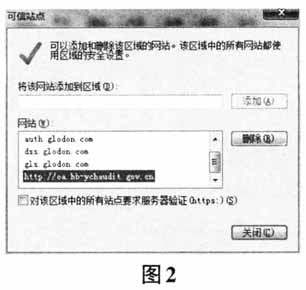 打开“安全”-“自定义级别”,把ACTIVEX控件和插件都点“启用”,然后“确定”关闭,如图3。
打开“安全”-“自定义级别”,把ACTIVEX控件和插件都点“启用”,然后“确定”关闭,如图3。 
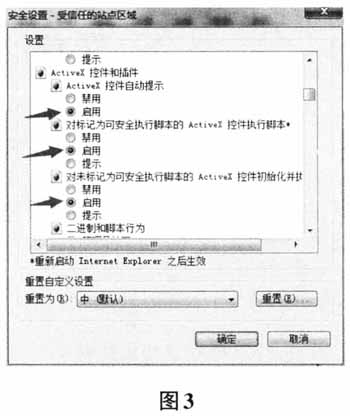 打开“隐私”-“高级”,点选“替代自动cookie处理”,“第一方cookie”、“第三方cookie”点选“接受”,然后“确定”,如图4。
打开“隐私”-“高级”,点选“替代自动cookie处理”,“第一方cookie”、“第三方cookie”点选“接受”,然后“确定”,如图4。  经过如上设置,一般可解决问题,如仍未解决,查看公文正文word仍无法弹出,可继续按照如下操作。 二、检查word及IE版本 在实际工作中,很多电脑的word大多都是系统装机自带的精简版本,在运行OA时导致缺少插件支持,因此OA处理公文时,无法弹出word文件查看正文。此时,需要卸载掉精简版word,重新安装完整版word,可解决问题。 如果word重装完整版后问题依旧,那基本就是IE版本高于IE8了,需要降低IE版本。 打开IE,点“帮助”-“关于”,查看IE版本,如图5。
经过如上设置,一般可解决问题,如仍未解决,查看公文正文word仍无法弹出,可继续按照如下操作。 二、检查word及IE版本 在实际工作中,很多电脑的word大多都是系统装机自带的精简版本,在运行OA时导致缺少插件支持,因此OA处理公文时,无法弹出word文件查看正文。此时,需要卸载掉精简版word,重新安装完整版word,可解决问题。 如果word重装完整版后问题依旧,那基本就是IE版本高于IE8了,需要降低IE版本。 打开IE,点“帮助”-“关于”,查看IE版本,如图5。 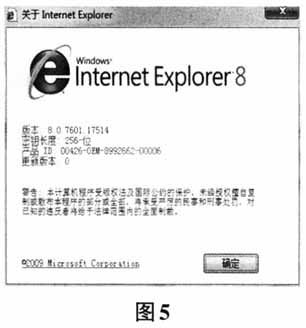 如果IE版本为IE11,找到“控制面板”-“卸载和更改程序”-“查看已安装的更新”,如图6。
如果IE版本为IE11,找到“控制面板”-“卸载和更改程序”-“查看已安装的更新”,如图6。 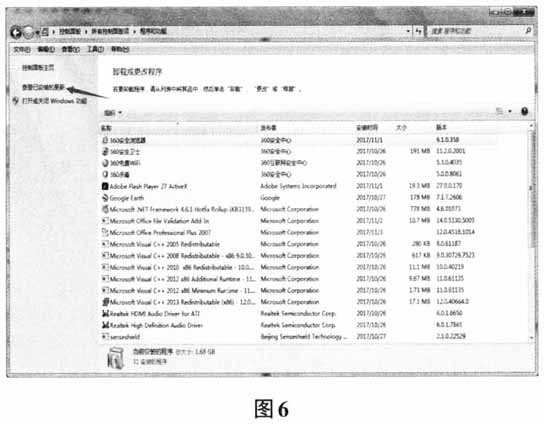 会出现IE11的插件在列表内,卸载此插件,重启电脑,IE版本会自动降为IE8。
会出现IE11的插件在列表内,卸载此插件,重启电脑,IE版本会自动降为IE8。 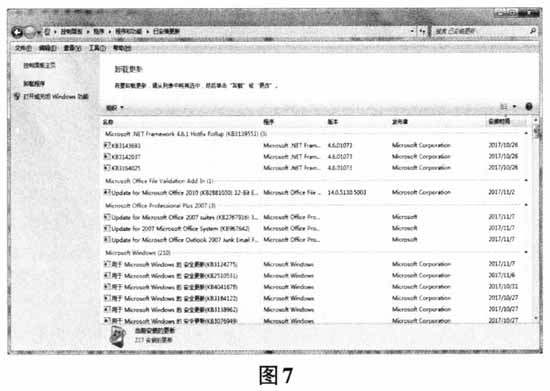 经过以上IE安全设置,更新word版本及降低IE版本等操作,可顺利解决OA处理公文时,点击“下一步”无反应,查看正文时word文件无法弹出打开,上传文件不成功等常见问题,保证审计人员日常工作的正常开展。
经过以上IE安全设置,更新word版本及降低IE版本等操作,可顺利解决OA处理公文时,点击“下一步”无反应,查看正文时word文件无法弹出打开,上传文件不成功等常见问题,保证审计人员日常工作的正常开展。